怎么让win7旗舰版系统任务栏中的图标实现居中显示【图文】
更新日期:2024-03-20 15:44:34
来源:网友投稿
手机扫码继续观看

win7系统有着超酷的Areo特效,它的任务栏图标,可以显示玻璃效果、缩略显示等,很多用户在平时操作中,为方便操作,经常会把一些常用的软件程序移到“任务栏”中,有些用户为了追求个性和完美,还会对任务栏图标显示居中进行设置,怎么让win7旗舰版系统任务栏中的图标实现居中显示呢?下面跟系统的小编一起来学习一下吧!
步骤/方法:
1、实现在任务栏空白处右键点击解除“锁定任务栏”;
2、任意创建一个“新建文件夹”,然后在任务栏空白处鼠标右击选择“工具栏——新建工具栏”,选择刚刚创建的新建文件夹;
3、在“新建文件夹”上右键,在弹出菜单中将“显示文本”和“显示标题”这两项的勾选去掉;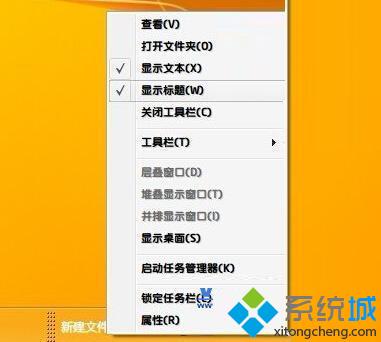
4、接着将“新建文件夹”快捷方式拖动到任务栏的左边,再拉动快捷方式到中间;
5、最后在任务栏上右键,点击锁定任务栏,这样任务栏的图标就居中了。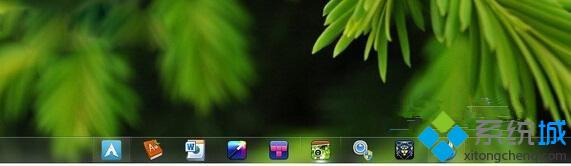
通过以上设置步骤介绍后,追求个性与完美的用户赶快动手设置吧。一定会给你带来不一样的操作体验哦,更多精彩内容欢迎继续来系统和小编一起学习!
该文章是否有帮助到您?
常见问题
- monterey12.1正式版无法检测更新详情0次
- zui13更新计划详细介绍0次
- 优麒麟u盘安装详细教程0次
- 优麒麟和银河麒麟区别详细介绍0次
- monterey屏幕镜像使用教程0次
- monterey关闭sip教程0次
- 优麒麟操作系统详细评测0次
- monterey支持多设备互动吗详情0次
- 优麒麟中文设置教程0次
- monterey和bigsur区别详细介绍0次
系统下载排行
周
月
其他人正在下载
更多
安卓下载
更多
手机上观看
![]() 扫码手机上观看
扫码手机上观看
下一个:
U盘重装视频










